Photoshop基础知识应用实例:制作五彩气泡
作者 Sener 来源 PS联盟 发布时间 2010-03-07
网络上有很多介绍气泡的制作方法,有些是直接用图层样式来做,有的是用画笔来做。下面的教程使用画笔来完成的。不过色彩和层次都复杂很多。制作的时候要有耐心。
最终效果

1、新建一个600 * 600像素的文件,选择渐变工具,颜色设置如图1,拉出图2所示的径向渐变。
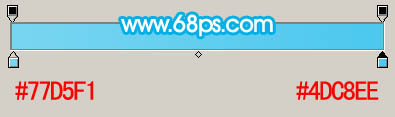
<图1>
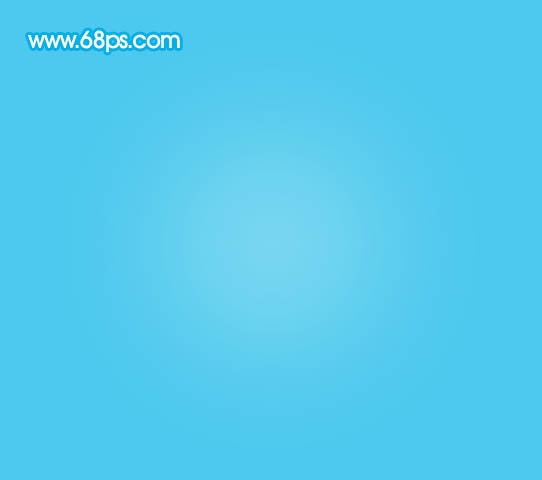
<图2>
2、按Ctrl + R 调出标尺,拉两条相交的参照线,如下图。
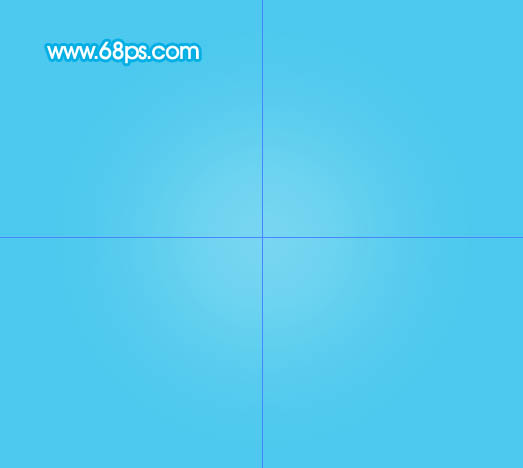
<图3>
3、新建一个图层,选择椭圆选框工具,以参照线交点为圆心,按住Alt + Shift 键拉一个正圆选区如下图。把前景颜色设置为:#439AFC,选择画笔工具,画笔不透明度设置为:10%左右,然后在正义的底部涂上淡淡的蓝色调,如下图。
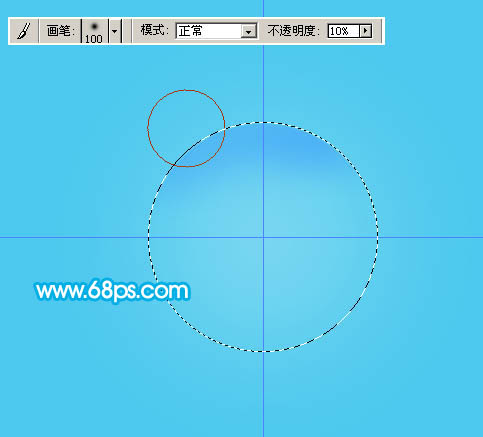
<图4>
4、保持选区,新建一个图层,用白色画笔把边缘涂上淡淡的白色,如下图。

<图5>
| 1234下一页 |